Téléchargez l'outil de gravure USB Amlogic et son guide pour les utiliser
Trucs Et Astuces Android / / August 05, 2021
Si vous possédez une Android TV Box et que vous souhaitez mettre à niveau son firmware, vous devez utiliser un outil flash appelé Outil de gravure USB Amlogic. Avec la mise à niveau, cet outil de gravure USB est livré avec toutes les clés pour corriger les erreurs «Get Key Failed». Cet outil fonctionnera exclusivement sur n'importe quel PC Windows. Il mettra à jour les boîtiers Android TV basés sur Amlogic dotés du micrologiciel .img.
Dans cet article, nous vous présentons l'outil de gravure USB Amlogic et vous expliquons également comment mettre à jour le firmware de l'Android TV Box. Vous pouvez trouver le lien de téléchargement et le guide d'installation ci-dessous. Habituellement, les boîtiers Android TV ont des fichiers de micrologiciel avec des extensions .img. Il est assez différent des autres fichiers de micrologiciel contenant plusieurs fichiers.
Table des matières
- 1 Qu'est-ce que l'outil de gravure USB Amlogic?
- 2 Caractéristiques de l'outil de gravure USB Amlogic?
-
3 Télécharger l'outil de gravure USB Amlogic
- 3.1 Comment flasher / mettre à niveau le micrologiciel sur Android TV Box à l'aide de l'outil de gravure USB Amlogiv
Qu'est-ce que l'outil de gravure USB Amlogic?

Comme les smartphones Android, il y a eu une vague de plusieurs autres produits Android dans un passé récent qui nous a davantage connectés à la technologie et l'a simplifiée. Et en tant qu'appareil Android, ces produits intelligents Android sont souvent traités avec des mises à jour du micrologiciel destinées à augmenter l'installation ou les fonctions globales de l'appareil. Bien que ces mises à jour ne soient pas très fréquentes et que seules quelques entreprises sont en mesure de proposer davantage de mises à jour pour leurs appareils Android. Cependant, les mises à jour sont envoyées via l'OTA, mais ce n'est souvent pas le cas car nous sommes coincés avec un fichier .img de la mise à jour que nous devons mettre à jour manuellement.
Voici en image l'outil de gravure USB Amlogic. Cependant, vous devez noter que cet outil est uniquement destiné aux appareils Amlogic, il est donc conseillé de vérifier si votre appareil est un appareil basé sur Amlogic ou non. L'outil de gravure USB Amlogic est un petit outil de mise à niveau du micrologiciel destiné à la plate-forme Microsoft Windows, via lequel vous pouvez flasher le micrologiciel sur n'importe quel appareil basé sur Amlogic ou chipset alimenté par Amlogic. Ainsi, vous pouvez simplement utiliser l'outil de gravure USB Amlogic pour mettre à niveau l'appareil alimenté par Amlogic vers un nouveau firmware.
Caractéristiques de l'outil de gravure USB Amlogic?
Maintenant que nous savons que vous pouvez flasher les fichiers du micrologiciel sur n'importe quel appareil alimenté par Amlogic à l'aide de la gravure USB Amlogic Jetons un coup d'œil à ce que vous pouvez faire de plus avec cet outil via une liste de fonctionnalités de la gravure USB Amlogic outil:
- Installateur: Il doit être installé sur votre PC, en téléchargeant simplement le fichier d'installation et en l'exécutant. Cela facilite également la gravure du micrologiciel sur USB car vous utiliserez un ordinateur d'ailleurs.
-
Micrologiciel Flash: Vous pouvez utiliser l'outil de gravure USB Amlogic pour mettre à jour le firmware de votre appareil alimenté par chipset Amlogic. Vous pouvez le faire facilement en:
- Tout d'abord, lancez l'outil Amlogic Burning sur votre PC.
- Chargez le fichier du micrologiciel en vous dirigeant vers Fichier >> Importer une image (.img).
- Connectez votre appareil alimenté par Amlogic au PC.
- Cliquez sur le bouton Démarrer pour commencer le processus de clignotement.
- Autres fonctions: Vous pouvez également exécuter plusieurs autres fonctions sur votre appareil alimenté par Amlogic à l'aide de cet outil, comme effacer les données, effacer le flash, effacer le chargeur de démarrage, écraser la clé. Le flash d'effacement prend en charge quatre types de flash, l'effacement normal, l'effacement forcé, l'effacement tout, l'effacement forcé tout.
- Langues: L'outil de gravure USB Amlogic est disponible en plusieurs langues comme l'anglais et le chinois, ce qui permet aux utilisateurs des deux mondes d'utiliser plus facilement cet outil.
Télécharger l'outil de gravure USB Amlogic
Voici le lien de téléchargement de l'outil de gravure USB Amlogic.
Télécharger l'outil de gravure USB pour Android TV BoxTu pourrais aussi aimer,
- Télécharger Rockchip batch Flash Tool
- Télécharger l'outil Intel Phone Flash
Comment flasher / mettre à niveau le micrologiciel sur Android TV Box à l'aide de l'outil de gravure USB Amlogiv
Voyons maintenant les étapes exactes à suivre pour flasher le fichier image du micrologiciel sur votre Android TV Box. Avant l'installation, vous devez garder à l'esprit certaines directives.
Conditions préalables
- Assurez-vous que la box Android TV est connectée à votre PC
- Allumer Le téléviseur doit avec l'adaptateur secteur
- Cet outil USB ne prend en charge que sur les PC Windows
Guide d'installation
Étape 1 Téléchargez le fichier zip de l'outil USB Amlogic et extrayez-le sur le PC.
Étape 2 Dans le dossier, vous avez InstallDriver.exe. Cela installera les pilotes requis pour les boîtiers TV Amlogic.
Étape 3 Tout d'abord, connectez votre appareil au PC, puis cliquez sur l'assistant d'installation du pilote.
Étape 4 Ouvrez le dossier "USB_Burning_Tool">> puis cliquez sur"USB_Burning_Tool.exe”Pour démarrer l'outil de gravure USB.
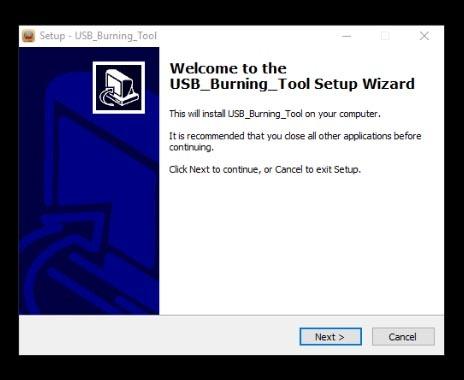
Étape 5 Une fois l'assistant de configuration ouvert, cliquez sur Oui pour toutes les options.
Étape 6 Cliquez sur la deuxième option dans la barre supérieure pour afficher l'option de changement de langue.

Étape 7 vous devez mettre votre appareil en mode de récupération. Ceci est fait différemment sur tous les boîtiers TV. Certains ont de petits trous de réinitialisation et certains ont des boutons au bas de votre appareil.
Étape 8 connectez votre boîtier Android TV à votre PC lorsqu'il est en mode de récupération afin de mettre à niveau votre micrologiciel. Si cela est fait correctement, vous aurez un succès de connexion comme dans l'image ci-dessous.

Étape-9 Maintenant, cliquez sur l'option Fichier et parcourez pour trouver votre fichier .img de firmware.
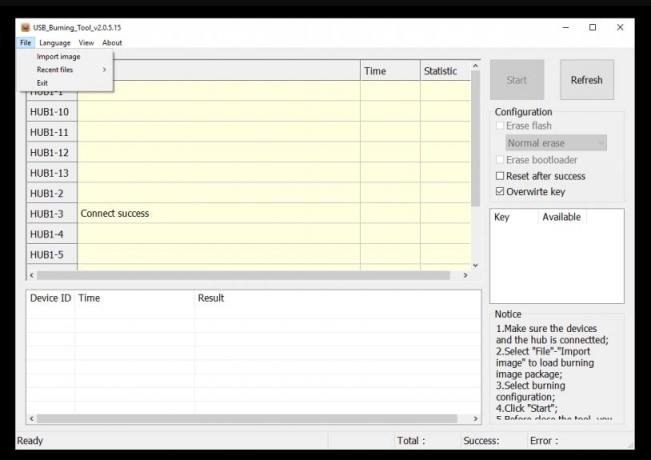
Étape 10 Assurez-vous de décocher la case de clé d'écrasement

Étape 11 Cliquez sur Démarrer pour lancer le processus de mise à niveau du micrologiciel.
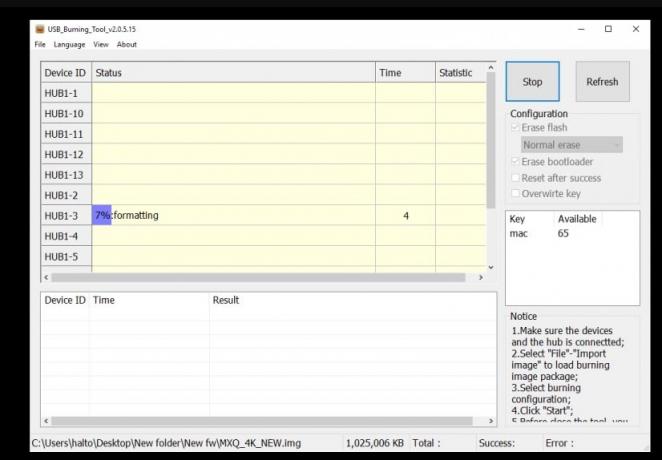
Étape 12 Attendez quelques instants que la mise à niveau du micrologiciel est en cours. Une fois terminé, cliquez sur Arrêter.
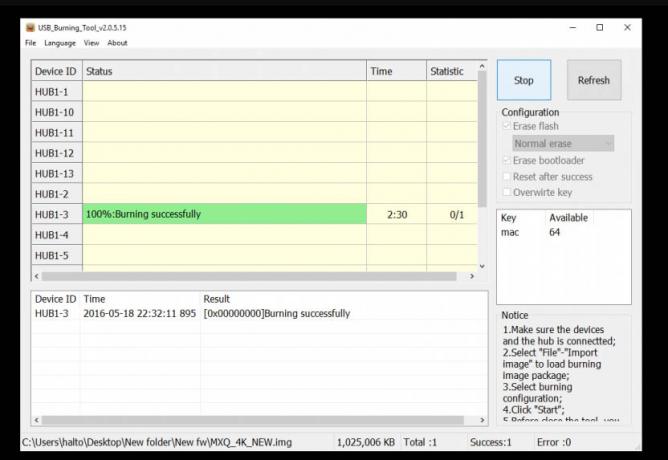
Alors, c’est tout, les gars. Le micrologiciel de votre Android TV Box est maintenant mis à jour. Nous espérons que ce guide sur l'outil de gravure USB Amlogic vous a été utile. si vous avez des questions, faites-le nous savoir dans les commentaires.
Swayam est un blogueur technique professionnel avec une maîtrise en applications informatiques et possède également une expérience du développement Android. Il est un fervent admirateur de Stock Android OS. Outre les blogs technologiques, il aime jouer, voyager et jouer / enseigner la guitare.



